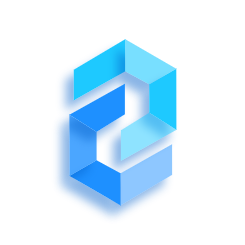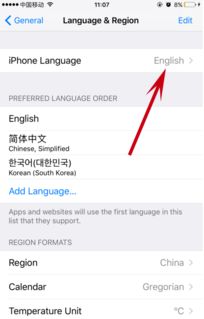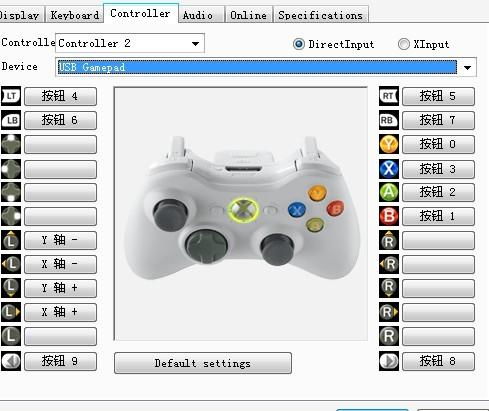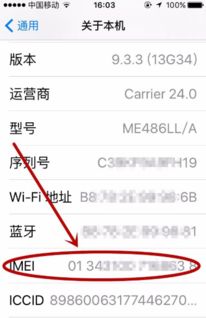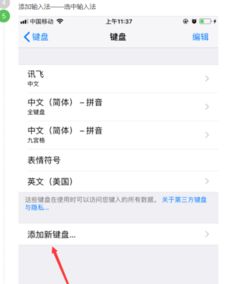如何在苹果设备上设置和使用Dvorak(德沃夏克)键盘
苹果设备以其直观易用的操作系统和丰富的应用程序而闻名,但默认键盘布局主要是QWERTY。不过,对于追求打字效率和速度的用户来说,Dvorak(德沃夏克)键盘布局可能更具吸引力。Dvorak键盘由美国人奥古斯特·德沃夏克于1936年设计,其核心理念是将常用字母放置在手指最容易触及的位置,从而大幅度提高打字速度和舒适度。下面将详细介绍如何在苹果设备上设置和使用Dvorak键盘。

Dvorak键盘布局介绍
Dvorak键盘布局的设计基于字母出现频率和手指运动的自然性。它将最常用的字母,如"A"、"E"、"I"、"O"、"U"和"T"、"N"、"S"、"R"等,放置在中间一排,这样双手可以更高效地打字。据称,这种布局能够减少手指移动距离,平衡双手工作负载,并增加打字速度。

实际上,世界上最快的英文打字速度是在Dvorak键盘上创造的。根据《吉尼斯世界记录大全》,Barbara Blackburn在2005年使用Dvorak键盘连续打字50分钟,平均每分钟150个词,峰值速度为每分钟212个单词。
苹果设备上设置Dvorak键盘
虽然苹果设备默认不支持Dvorak键盘,但可以通过一些步骤进行设置。以下是在Mac和iPhone/iPad上设置Dvorak键盘的详细指南。
在Mac上设置Dvorak键盘
1. 打开系统偏好设置:
点击屏幕左上角的苹果图标,选择“系统偏好设置”。
2. 进入键盘设置:
在系统偏好设置窗口中,找到并点击“键盘”图标。
3. 选择输入法:
在键盘设置窗口中,切换到“输入法”选项卡。
4. 添加Dvorak键盘布局:
点击左下角的“+”号按钮,在弹出的列表中选择“英语”,然后在右侧的键盘布局选项中选择“美国英语 - Dvorak”。
5. 应用设置:
点击“添加”按钮,然后点击右下角的“完成”按钮。你现在可以在屏幕右上角的输入法菜单中切换到Dvorak键盘布局。
在iPhone/iPad上设置Dvorak键盘
iOS设备的设置步骤略有不同,因为iOS的键盘设置更多依赖于系统设置和第三方键盘应用。以下是详细的步骤:
1. 打开设置应用:
在主屏幕上找到并点击“设置”图标。
2. 进入通用设置:
在设置应用中,找到并点击“通用”选项。
3. 选择键盘设置:
在通用设置中,找到并点击“键盘”选项。
4. 添加新键盘:
在键盘设置中,点击“键盘”选项,然后点击“添加新键盘”。
5. 选择Dvorak键盘:
在添加新键盘的列表中,选择“英语”,然后在接下来的列表中选择“美国英语 - Dvorak”。
6. 应用设置:
点击“完成”按钮,你现在可以在任何文本输入字段中长按地球图标来切换键盘布局。
需要注意的是,iOS设备上的Dvorak键盘可能需要借助第三方应用或越狱才能实现完全自定义的键盘布局。如果你的设备没有越狱,并且官方设置中没有Dvorak选项,可以考虑使用支持Dvorak布局的第三方键盘应用,如Fleksy、SwiftKey等。
Dvorak键盘的优缺点
优点
1. 提高打字速度:
Dvorak键盘布局通过将常用字母放置在手指最容易触及的位置,可以显著减少手指移动距离,提高打字速度。
2. 减少手指疲劳:
由于常用字母都集中在中间一排,手指的运动更加自然,可以减少打字过程中的手指疲劳。
3. 平衡双手工作负载:
Dvorak键盘布局能够更好地平衡左右手的工作负载,减少单手过度使用的问题。
缺点
1. 学习成本:
对于已经习惯于QWERTY键盘布局的用户来说,切换到Dvorak键盘需要花费一定的时间和精力去学习和适应。
2. 快捷键问题:
很多应用程序和快捷键设计都是基于QWERTY键盘布局的,切换到Dvorak键盘后可能需要重新配置快捷键。
3. 兼容性问题:
一些旧的软件和硬件可能不支持Dvorak键盘布局,导致兼容性问题。
使用Dvorak键盘的注意事项
1. 备份数据:
在切换键盘布局之前,建议备份重要数据,以防万一出现兼容性问题导致数据丢失。
2. 逐步适应:
切换到Dvorak键盘后,不要急于求成,可以通过逐步增加打字时间和练习来提高打字速度和准确性。
3. 使用第三方应用:
如果官方设置中没有Dvorak选项,可以考虑使用支持Dvorak布局的第三方键盘应用,这些应用通常提供更丰富的自定义功能和更高的兼容性。
4. 修改快捷键:
切换到Dvorak键盘后,建议重新配置常用的快捷键,以确保操作效率不受影响。
5. 备份键盘布局设置:
在更改键盘布局设置之前,建议记录或备份当前设置,以便在需要时恢复到原始布局。
结语
Dvorak键盘布局以其高效、自然的打字方式吸引了众多追求打字速度和舒适度的用户。虽然苹果设备默认不支持Dvorak键盘,但通过一些设置和第三方应用,用户仍然可以在苹果设备上使用这种布局。不过,切换到Dvorak键盘需要一定的学习和适应过程,用户在决定之前应权衡其优缺点,并根据自己的需求和实际情况进行选择。无论选择哪种键盘布局,最重要的是找到一种适合自己的打字方式,提高打字效率和舒适度。
- 上一篇: 解锁土豆优酷,免费观看收费电影秘籍
- 下一篇: 泡温泉时需要准备哪些东西?
-
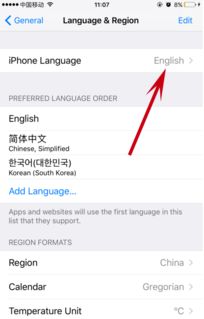 苹果设备轻松切换至中文设置指南资讯攻略11-05
苹果设备轻松切换至中文设置指南资讯攻略11-05 -
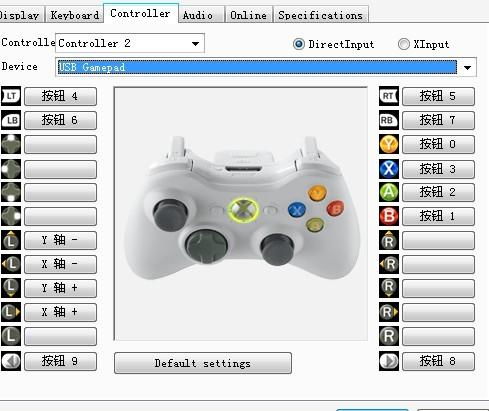 轻松学会:如何设置手柄模拟键盘操作资讯攻略11-09
轻松学会:如何设置手柄模拟键盘操作资讯攻略11-09 -
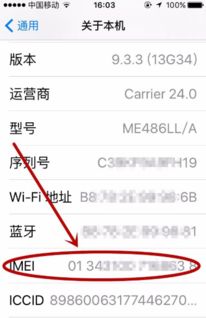 如何查询苹果设备的激活日期资讯攻略11-12
如何查询苹果设备的激活日期资讯攻略11-12 -
 如何为苹果手机软件设置密码保护?资讯攻略11-12
如何为苹果手机软件设置密码保护?资讯攻略11-12 -
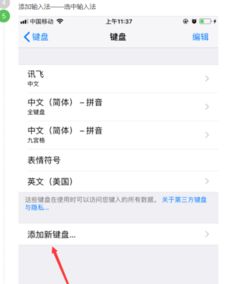 苹果手机设置拼音输入法指南资讯攻略11-24
苹果手机设置拼音输入法指南资讯攻略11-24 -
 轻松解锁!苹果FaceTime激活全攻略资讯攻略12-01
轻松解锁!苹果FaceTime激活全攻略资讯攻略12-01